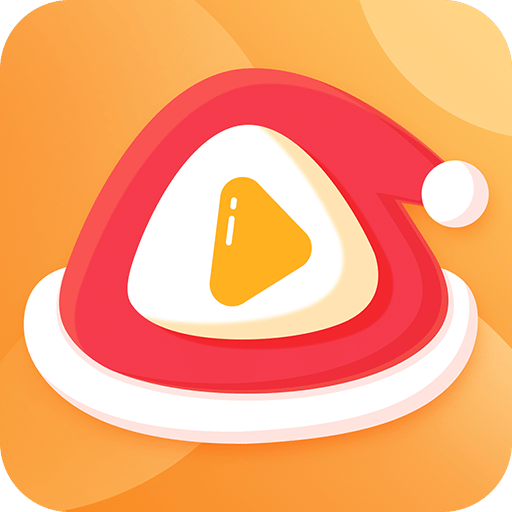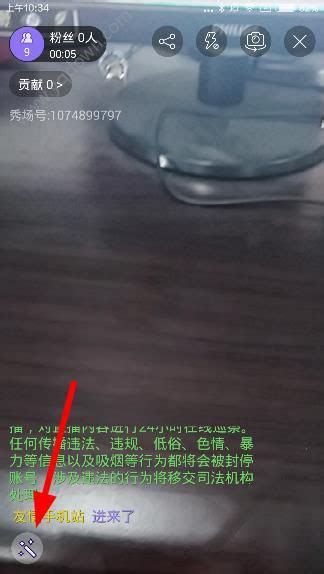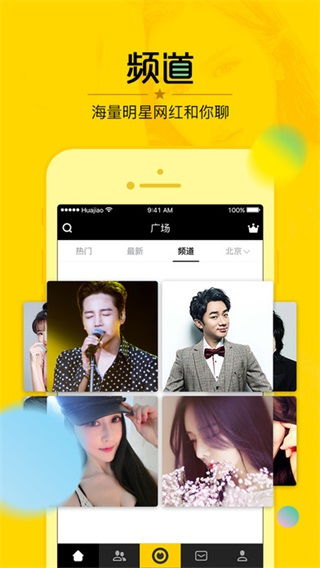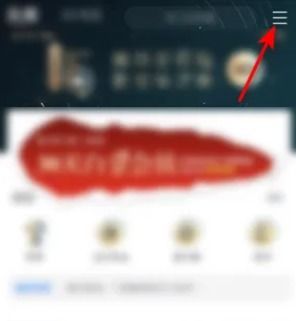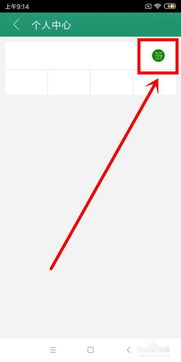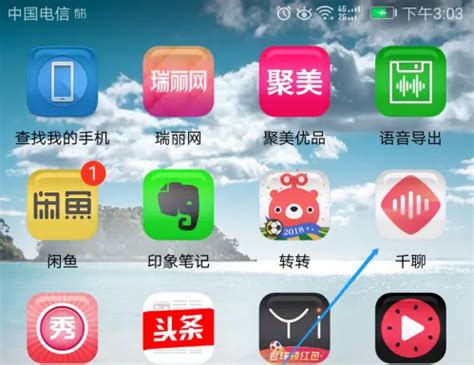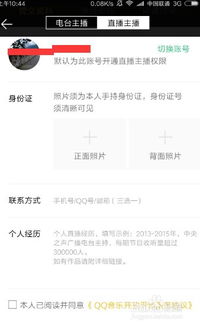如何关闭《奇秀直播》的直播提醒?
《奇秀直播》关闭直播提醒方法
在现代社交媒体和直播平台的繁荣时代,用户往往会订阅或关注多个直播频道,以便随时获取自己感兴趣的内容。然而,随着关注的直播越来越多,频繁的开播提醒可能会干扰用户的日常生活和工作。对于使用《奇秀直播》的用户来说,关闭不必要的开播提醒功能,可以帮助他们更好地管理自己的时间和通知偏好。以下是从不同维度详细介绍如何在《奇秀直播》中关闭直播提醒的方法。

一、准备工作
在开始关闭直播提醒之前,请确保您已经下载并安装了最新版本的《奇秀直播》应用。不同版本的界面和功能可能会有所不同,因此建议使用最新版本以确保流程的顺畅。您可以通过应用商店或官方网站下载最新版本的应用。
二、通过设置界面关闭开播提醒
这是最常用也最直接的方法,适用于大多数《奇秀直播》用户。以下是详细步骤:
1. 打开应用:首先,在手机上打开《奇秀直播》应用。如果您尚未登录,请先登录您的账号。
2. 进入个人信息界面:在奇秀主界面,点击右下角的“我的”按钮,这将打开您的个人信息界面。
3. 打开设置界面:在个人信息界面,点击右上角的“齿轮”图标,这将打开应用的设置界面。
4. 进入消息设置:在设置界面中,找到并点击“消息设置”选项,这将进入消息设置界面。
5. 关闭开播提醒:在消息设置界面中,找到“开播提醒”选项。点击该选项后面的圆点,当圆点变为灰色时,即表示开播提醒功能已成功关闭。
三、针对不同设备版本的操作
虽然上述步骤适用于大多数设备和版本的《奇秀直播》应用,但不同设备和系统版本可能会有细微差别。以下是针对不同设备和版本的一些额外提示:
1. iOS设备:
确保您的iOS系统已经更新到最新版本,以便兼容最新版本的《奇秀直播》应用。
在进行上述操作时,如果遇到界面布局不同的情况,请根据实际布局找到相应的“设置”、“消息设置”和“开播提醒”选项。
2. Android设备:
对于Android用户,不同品牌和型号的手机可能会在应用界面布局上有所不同。但总的来说,找到“设置”和“消息设置”的路径应该是相似的。
如果您的设备支持分屏或多任务功能,您可以在进行上述操作时同时查看其他应用,以便更好地管理通知偏好。
3. 旧版本应用:
如果您使用的是旧版本的《奇秀直播》应用,建议更新到最新版本以获得更好的体验和更多的功能。旧版本应用可能在界面布局和功能上有所不同,且可能不再受官方支持。
四、检查通知权限
除了在应用内部关闭开播提醒外,您还可以检查手机的通知权限设置,以确保《奇秀直播》应用没有获得发送开播提醒的权限。以下是针对不同操作系统的步骤:
1. iOS设备:
打开“设置”应用,找到并点击“《奇秀直播》”应用。
在应用设置页面中,找到“通知”选项。
关闭“允许通知”或根据需要调整其他通知选项。
2. Android设备:
打开“设置”应用,找到并点击“应用和通知”或类似的选项。
在应用列表中找到并点击“《奇秀直播》”应用。
在应用设置页面中,找到“通知管理”或类似的选项。
关闭“允许通知”或根据需要调整其他通知选项。
请注意,关闭通知权限可能会影响您接收其他重要通知的能力,因此请谨慎操作。
五、其他注意事项
1. 重新开启开播提醒:如果您在未来希望重新开启开播提醒功能,只需按照上述步骤回到消息设置界面,并将“开播提醒”选项后面的圆点变为绿色即可。
2. 检查其他通知设置:除了开播提醒外,《奇秀直播》应用可能还提供其他类型的通知设置,如评论提醒、点赞提醒等。您可以根据需要调整这些设置以优化通知体验。
3. 联系客服:如果您在关闭开播提醒时遇到任何问题或疑问,可以通过《奇秀直播》应用的客服渠道联系官方客服寻求帮助。
4. 定期更新应用:为了确保应用的稳定性和功能更新,建议您定期检查并更新《奇秀直播》应用到最新版本。
5. 隐私保护:在调整通知设置时,请注意保护您的个人隐私。避免在不安全的网络环境下进行敏感操作,并定期检查和清理应用中的个人信息。
六、总结
关闭《奇秀直播》的开播提醒功能可以帮助用户更好地管理自己的时间和通知偏好。通过进入应用的设置界面,找到消息设置并关闭开播提醒选项,用户可以轻松实现这一目标。同时,用户还可以检查手机的通知权限设置以确保应用没有获得不必要的通知权限。希望本文的介绍能帮助您更好地使用《奇秀直播》应用并优化您的通知体验。
-
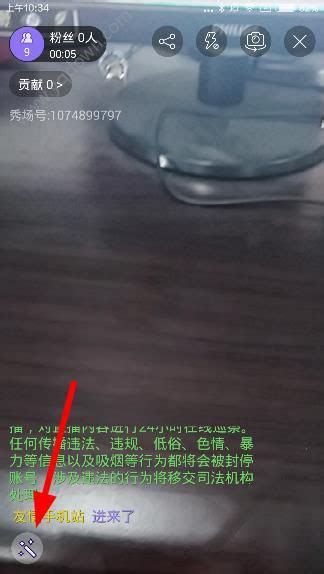 《奇秀直播:开启直播的详细教程》资讯攻略04-13
《奇秀直播:开启直播的详细教程》资讯攻略04-13 -
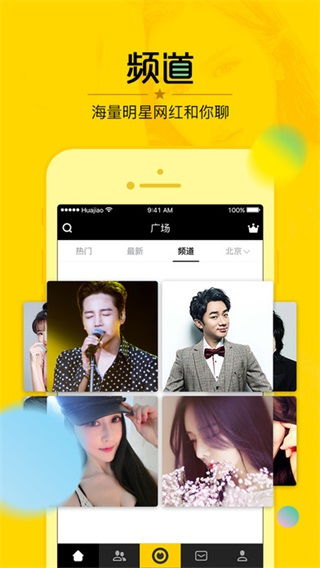 如何开启《花椒直播》的语音直播功能资讯攻略05-03
如何开启《花椒直播》的语音直播功能资讯攻略05-03 -
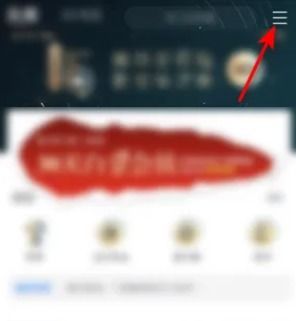 如何轻松关闭《咪咕视频》的流量播放提醒资讯攻略04-18
如何轻松关闭《咪咕视频》的流量播放提醒资讯攻略04-18 -
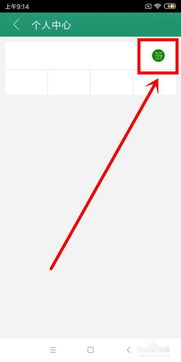 《如何关闭晋江小说阅读的签到提醒功能》资讯攻略04-30
《如何关闭晋江小说阅读的签到提醒功能》资讯攻略04-30 -
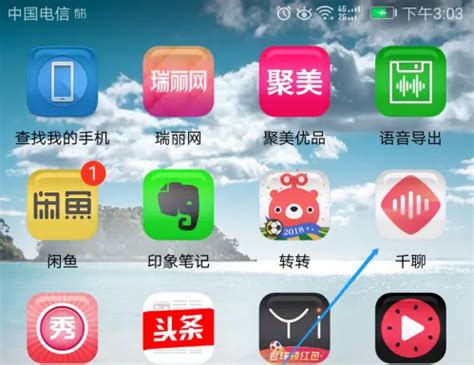 如何更改《千聊》直播间名称资讯攻略04-20
如何更改《千聊》直播间名称资讯攻略04-20 -
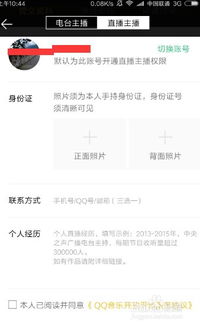 如何找到并打开QQ直播间?资讯攻略12-03
如何找到并打开QQ直播间?资讯攻略12-03